有小伙伴想要设置Win11的自动更新,这样在出现新版本的时候可以短时间内进行更新,那么Win11如何启用自动更新功能呢?现在小编就给大家详细介绍一下Win11打开自动更新方法,大家感兴趣的话可以来看一看。
1、"win+R"快捷键开启运行,输入"gpedit.msc",回车打开。
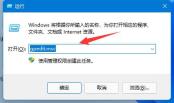
2、进入组策略编辑器,依次点击左侧中的"计算机配置——管理模板——Windows组件——Windows更新——管理最终用户体验"。

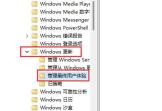
3、然后找到右侧中的"配置自动更新"双击打开。

4、最后在打开的窗口中,将"已启用"勾选上,并在下方选择设置需要进行自动更新的频率即可。
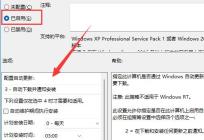
以上是Win11如何启用自动更新功能的详细内容。更多信息请关注PHP中文网其他相关文章!
 R.E.P.O.保存文件位置:在哪里以及如何保护它?Mar 06, 2025 pm 10:41 PM
R.E.P.O.保存文件位置:在哪里以及如何保护它?Mar 06, 2025 pm 10:41 PM您是否挂在R.E.P.O.上? 好奇您的游戏进度存储在哪里? 本指南揭示了您的R.E.P.O.的位置。保存文件并向您展示如何保护它们。 失去游戏的进度令人沮丧,所以让我们确保您的辛勤工作是安全的
 易于修复 - 怪物猎人野外保持着着色器的编译Mar 04, 2025 pm 08:05 PM
易于修复 - 怪物猎人野外保持着着色器的编译Mar 04, 2025 pm 08:05 PMMonster Hunter Wilds着色器编译修复程序:综合指南 许多玩家正在遇到一个问题,即Monster Hunter Wilds陷入了无休止地编译着着色器的问题。本指南提供有效的解决方案来解决这个令人沮丧的问题
 Monster Hunter Wilds沟通错误,快速修复Mar 03, 2025 pm 08:02 PM
Monster Hunter Wilds沟通错误,快速修复Mar 03, 2025 pm 08:02 PM遇到Monster Hunter Wilds通讯错误S9052-TAD-W79J? 这个令人沮丧的问题会影响许多参与者,但是有几种解决方案已被证明有效。本指南会编译这些修复程序,以帮助您重新狩猎。 怪物猎人荒野
 查找Monster Hunter Wilds保存文件位置和备份数据Mar 03, 2025 pm 08:01 PM
查找Monster Hunter Wilds保存文件位置和备份数据Mar 03, 2025 pm 08:01 PM为了确保您的Monster Hunter Wilds游戏的进度,您需要知道保存文件的位置以及如何支持它们。本指南为这两个任务提供了分步说明。 Monster Hunter Wilds,在多个平台上可用,要求
 如何在Windows中修复Microsoft团队错误9HEHW?Mar 07, 2025 am 12:00 AM
如何在Windows中修复Microsoft团队错误9HEHW?Mar 07, 2025 am 12:00 AM了解Microsoft团队错误标签Windows上的9HEHW 微软团队是一个至关重要的沟通和协作应用程序
 KB5053606上的聚光灯未安装Windows 10,确切步骤Mar 13, 2025 pm 08:02 PM
KB5053606上的聚光灯未安装Windows 10,确切步骤Mar 13, 2025 pm 08:02 PMWindows 10 KB5053606 更新安装失败?这篇指南提供有效解决方法! 许多用户在尝试安装微软2025年3月补丁星期二发布的Windows 10 KB5053606更新时遇到问题,例如SSH连接中断、Dwm.exe无响应或输入法编辑器(IME)问题等。更新下载或安装过程中可能卡住,或出现错误代码,如0x800f0922、0xd0000034、0x80070437和0x80072efe等。 KB5053606安装失败通常由多种原因导致,包括Windows更新组件故障、系统文件损坏、磁盘
 如何修复KB5053602无法在Windows 11中安装?Mar 13, 2025 am 10:00 AM
如何修复KB5053602无法在Windows 11中安装?Mar 13, 2025 am 10:00 AMKB5053602补丁,于2025年3月11日发布,针对Windows 11版本22H2和23H2,将操作系统升级为OS构建22621.5039和22631.5039,
 R.E.P.O.在PC上崩溃和冷冻?结果驱动的修复Mar 07, 2025 pm 08:02 PM
R.E.P.O.在PC上崩溃和冷冻?结果驱动的修复Mar 07, 2025 pm 08:02 PM故障排除R.E.P.O.游戏崩溃:综合指南 遇到令人沮丧的游戏崩溃,尤其是在像R.E.P.O.这样的团队游戏中,可能会令人难以置信的破坏性。 本指南提供了解决R.E.P.O.的几种解决方案。撞车,冻结


热AI工具

Undresser.AI Undress
人工智能驱动的应用程序,用于创建逼真的裸体照片

AI Clothes Remover
用于从照片中去除衣服的在线人工智能工具。

Undress AI Tool
免费脱衣服图片

Clothoff.io
AI脱衣机

AI Hentai Generator
免费生成ai无尽的。

热门文章

热工具

MinGW - 适用于 Windows 的极简 GNU
这个项目正在迁移到osdn.net/projects/mingw的过程中,你可以继续在那里关注我们。MinGW:GNU编译器集合(GCC)的本地Windows移植版本,可自由分发的导入库和用于构建本地Windows应用程序的头文件;包括对MSVC运行时的扩展,以支持C99功能。MinGW的所有软件都可以在64位Windows平台上运行。

DVWA
Damn Vulnerable Web App (DVWA) 是一个PHP/MySQL的Web应用程序,非常容易受到攻击。它的主要目标是成为安全专业人员在合法环境中测试自己的技能和工具的辅助工具,帮助Web开发人员更好地理解保护Web应用程序的过程,并帮助教师/学生在课堂环境中教授/学习Web应用程序安全。DVWA的目标是通过简单直接的界面练习一些最常见的Web漏洞,难度各不相同。请注意,该软件中

安全考试浏览器
Safe Exam Browser是一个安全的浏览器环境,用于安全地进行在线考试。该软件将任何计算机变成一个安全的工作站。它控制对任何实用工具的访问,并防止学生使用未经授权的资源。

适用于 Eclipse 的 SAP NetWeaver 服务器适配器
将Eclipse与SAP NetWeaver应用服务器集成。

mPDF
mPDF是一个PHP库,可以从UTF-8编码的HTML生成PDF文件。原作者Ian Back编写mPDF以从他的网站上“即时”输出PDF文件,并处理不同的语言。与原始脚本如HTML2FPDF相比,它的速度较慢,并且在使用Unicode字体时生成的文件较大,但支持CSS样式等,并进行了大量增强。支持几乎所有语言,包括RTL(阿拉伯语和希伯来语)和CJK(中日韩)。支持嵌套的块级元素(如P、DIV),





